Копирование данных
Копирование данных
Рассматривая вырезание объекта, мы уже частично познакомились с действием копирования, то есть с помещением фрагмента в буфер обмена. Чтобы скопировать выделенный фрагмент, необходимо выполнить следующие действия.
1. Создать в окне данных выделенную область на участке, который нужно копировать.
2. С помощью кнопок Zoom In Time (Увеличить масштабирование времени) и Zoom In (Увеличение) увеличить отображаемый в окне данных участок, чтобы точнее определить границы области.
3. Выполнить команду меню Edit ? Copy (Правка ? Копировать) – выделенный фрагмент будет скопирован и помещен в буфер обмена.
Скопированный фрагмент можно вставить на новую позицию в текущем окне данных или поместить в новое окно данных. Для вставки фрагмента из буфера обмена необходимо установить в окне данных указатель текущей позиции на нужное место и выполнить команду Edit ? Paste (Правка ? Вставить).
Иногда может случиться, что вставка данных из буфера обмена в файл не позволит добиться желаемого результата. Программа Sound Forge предоставляет некоторые специальные возможности, связанные с вставкой данных из буфера обмена. Эти возможности становятся доступными, если выполнить команду Edit ? Paste Special (Правка ? Специальная вставка) (рис. 4.3).
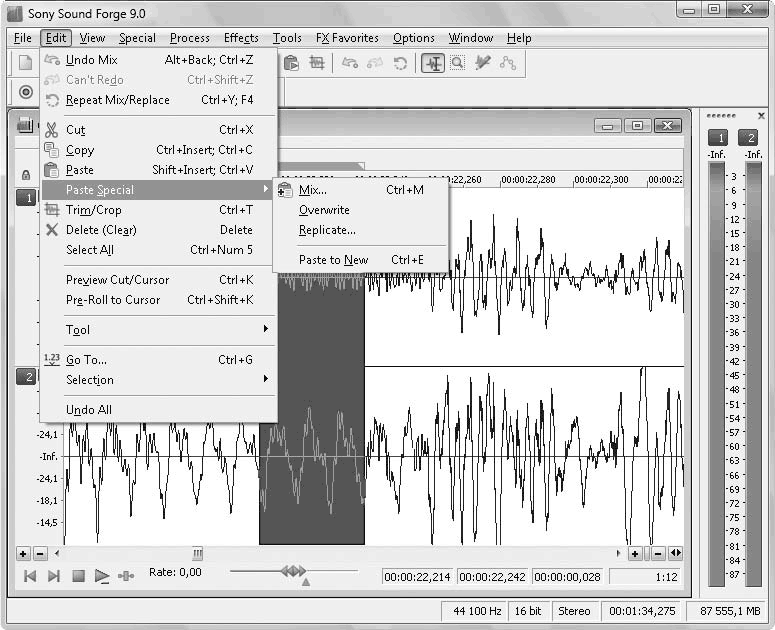
Рис. 4.3. Выполнение команды Paste Special (Специальная вставка)
Остановимся подробнее на действии некоторых параметров меню Paste Special (Специальная вставка).
Overwrite (Перезапись) – команда перезаписи выделенного участка и замены его содержимым буфера обмена. Рассмотрим ее применение.
1. Выделите и скопируйте данные, выполнив команду Edit ? Copy (Правка ? Копировать).
2. Выделите данные, которые нужно перезаписать. Эти данные могут находиться как в текущем, так и в другом файле.
3. Выполните команду Edit ? Paste Special ? Overwrite (Правка ? Специальная вставка ? Перезапись) – программа заменит выделенную область данными из буфера.
Примечание
Если выделенная для перезаписи область длиннее данных, находящихся в буфере обмена, то будет перезаписана только часть этой области. Оставшиеся данные останутся нетронутыми. Если выделенная для перезаписи область короче данных, находящихся в буфере, то область будет перезаписана целиком, но в нее не войдет вся информация из буфера. Поэтому потребуется сделать так, чтобы выделенная для перезаписи область и данные, содержащиеся в буфере, совпадали по длине.
Replicate (Дублирование) – команда дублирования, позволяющая многократно вставлять данные из буфера обмена в выделенную область в окне данных.
1. Выделите и скопируйте данные для дублирования, выполнив команду Edit ? Copy (Правка ? Копировать).
2. Создайте новую выделенную область в текущем или новом файле и убедитесь, что длина этой области кратна длине данных, которые нужно дублировать.
Примечание
Если нужно вставить данные, хранящиеся в буфере, определенное количество раз, то новая выделенная область должна быть в такое же количество раз длиннее этих данных.
3. Выполните команду Edit ? Paste Special ? Replicate (Правка ? Специальная вставка ? Дублирование) – откроется окно Replicate (Дублирование) (рис. 4.4).
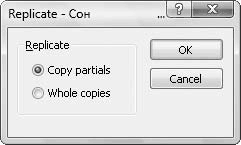
Рис. 4.4. Выбор способа дублирования
Если в данном окне переключатель Replicate (Дублирование) установлен в положение Whole copies (Целые копии), то для заполнения выделенной области будут использованы только целые копии данных из буфера. Однако если установить переключатель в положение Copy partials (Копии частями), то будет заполнена вся выделенная область, и она будет содержать целые копии и их часть.
4. Установите переключатель Replicate (Дублирование) в наиболее подходящее положение и нажмите кнопку ОК.
Sound Forge вставит данные из буфера обмена столько раз, сколько это будет необходимо, чтобы заполнить всю выделенную область.
Еще одна специальная вставка из буфера обмена в окно данных – Mix (Микширование) – будет рассмотрена в следующем разделе.
Более 800 000 книг и аудиокниг! 📚
Получи 2 месяца Литрес Подписки в подарок и наслаждайся неограниченным чтением
ПОЛУЧИТЬ ПОДАРОКДанный текст является ознакомительным фрагментом.
Читайте также
6.4.5 Копирование данных между адресным пространством системы и адресным пространством задачи
6.4.5 Копирование данных между адресным пространством системы и адресным пространством задачи До сих пор речь шла о том, что процесс выполняется в режиме ядра или в режиме задачи без каких-либо перекрытий (пересечений) между режимами. Однако, при выполнении большинства
Глава 33 Резервное копирование и хранение данных
Глава 33 Резервное копирование и хранение данных Резервное копирование выполняется с целью получения копий данных, сохраняемых на случай их потери или разрушения. Подобные копии должны создаваться периодически, в соответствии с заранее установленным графиком. Схемы
Глава 10 Резервное копирование и восстановление данных
Глава 10 Резервное копирование и восстановление данных В обязанности системного администратора входит обеспечение сохранности пользовательских данных. Потерять данные легко: их уничтожают ошибки в программном обеспечении, сбои оборудования, сами невнимательные
Резервное копирование базы данных и восстановление из резервной копии
Резервное копирование базы данных и восстановление из резервной копии Резервное копирование (backup) базы данных и восстановление из резервной копии (restore) - два важнейших и наиболее частых административных процесса, которые осуществляются разработчиками и
Резервное копирование базы данных InterBase
Резервное копирование базы данных InterBase Резервное копирование (backup) базы чанных - это процесс считывания всех данных из базы данных и сохранения их в виде одною или нескольких файлов на диске или устройстве резервного копирования. Во время backup происходит считывание самых
Резервное копирование многофайловых баз данных
Резервное копирование многофайловых баз данных Хотя база данных InterBase 6.x может иметь размер до 90 Тбайт, однако размер одного файла обычно ограничен размером 2 Гбайт (клоны InterBase 6 - Firebird и Yaffil, а также InterBase 6.5 на NT/2000/XP поддерживают файлы размером до 16 Гбайт). Поэтому
Копирование
Копирование Вставьте компакт-диск в привод. Щелкните мышью на кнопке Копировать с диска (рис. 3.22). С помощью соответствующих флажков отметьте произведения, предназначенные для копирования. В строке состояния при этом будет отображаться количество выбранных
Оперативное копирование базы данных
Оперативное копирование базы данных Серверы Firebird могут при необходимости поддерживать создание оперативных копий базы данных. Оперативная копия (shadow) является копией базы данных реального времени с некоторыми дополнительными атрибутами, которые делают ее недоступной
ГЛАВА 38. Резервное копирование и восстановление баз данных (gbak).
ГЛАВА 38. Резервное копирование и восстановление баз данных (gbak). Корректное резервное копирование базы данных Firebird компактно сохраняет метаданные и данные базы данных в файле на жестком диске или на другом запоминающем устройстве. Настоятельно рекомендуется
Копирование многофайловой базы данных во множество файлов
Копирование многофайловой базы данных во множество файлов Когда вы копируете многофайловую базу данных во множество файлов с помощью gbak, не требуется соответствия файлов базы данных файлам копии. Если существует более одного файла копии, то имена и размеры файлов копии
Копирование
Копирование BlindWrite Suite Сайт: http://www.blindwrite.comРазмер: 2,8 МбСтатус: SharewareЦена: $32Весьма популярная на Западе программа для точного копирования дисков. Ранее поставлялась в виде двух отдельных модулей – BlindRead, отвечавшего за сброс содержимого диска в файл-образ и собственно
Резервное копирование данных
Резервное копирование данных В большинстве случаев наиболее ценное на компьютере – это информация. Информация может представлять собой ценные сведения, и со временем на каждом компьютере накапливается огромное количество таких данных. Даже если особой ценности в
Резервное копирование данных
Резервное копирование данных В большинстве случаев наиболее ценное на компьютере – это информация. Информация может представлять собой ценные сведения, и со временем на каждом компьютере накапливается огромное количество таких данных. Даже если особой ценности в